- Az Office 365 a hatékonyságnövelő alkalmazások felhőalapú csomagja, amely magában foglalja az Outlookot, a Wordet, a PowerPointot és másokat.
- A Microsoft 365 egy olyan szolgáltatáscsomag, amely az Office 365-öt, valamint különféle kiegészítő szolgáltatásokat tartalmazza.
- Az Excel Stdole32.tlb hiba kijavításához használhat egy harmadik féltől származó alkalmazást, amely kijavítja a DLL-fájlokat.
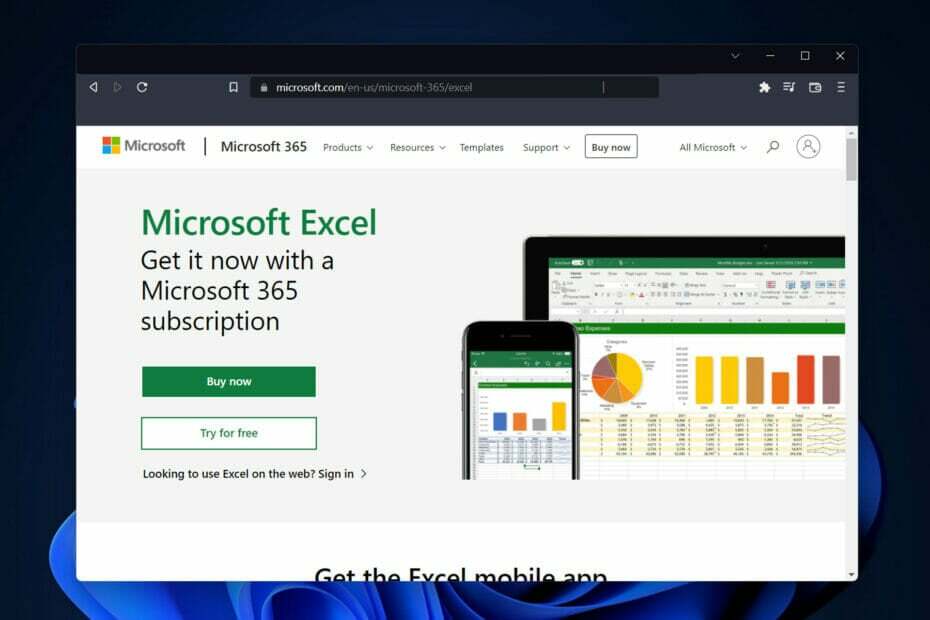
A Microsoft Word vagy a Microsoft Excel elindításakor a Windows rendkívül fárasztó kísérletet tesz az Office 365 beállítására. És a folyamat végén megjelenhet a Stdole32.tlb Excel hibaüzenet.
Számos hiba miatt, amelyek jelen vannak a Microsoft Office programcsomag, bármely termékének piacra dobása időnként élő rémálom lehet.
A Microsoft Office egy olyan szoftver, amelyet rendszeresen használnak. A Microsoft Office 1990 óta elérhető a fogyasztók számára. Kezdve az Office 1.0-s verziójával, és egészen addig Office 365, amely egy felhőben tárolt szolgáltatás.
Ha Microsoft Word vagy Excel programot szeretne használni, mindössze duplán kell kattintania a megfelelő alkalmazásikonokra. Az alkalmazások azonnal elindulnak, és készen állnak a használatra.
Mit jelent a Stdole32 TLB?
A Microsoft kifejlesztette a Stdole32.tlb fájlt, amely Microsoft OLE 2.1 for Windows NT(TM) OS fájlként is ismert. Célja az volt, hogy megkönnyítse a Microsoft OLE 2.1 létrehozását a Windows NT(TM) operációs rendszerhez.
A Win32 DLL (Dynamic-link library) fájltípus kategóriában találja meg a TLB fájlokat, ha keresi őket.
2006. november 8-án a Stdole32.tlb első verziója a Windows Vista mellett megjelent a Vista operációs rendszer részeként.
A Windows 11, a Windows 10, a Windows 8.1 és a 8 esetében a szoftver részeként előtelepített Stdole32.tlb program található.
Milyen rendszereken fordul elő a Stdole32 TLB hiba?
A felhasználók több Windows-iteráció során jelentették a Stdole32.tlb hibát. Ezek közül néhány a következő:
- Stdole32.tlb excel hiba a Windows 11 rendszerben – A Microsoft Office vagy az Office 365 alkalmazás javításával meg tudja oldani ezt a problémát.
- Windows 10 Stdole32.tlb excel hiba – Az alábbi megoldások a Windows 10 felhasználók számára is működnek, mivel a két operációs rendszer iterációja alapvetően nem különbözik egymástól.
- Stdole32.tlb excel hiba a Windows 7 rendszerben – Windows 7 felhasználóknak javasoljuk, hogy végezzenek SFC-vizsgálatot a rendszerfájlok javítása érdekében.
Ennek ellenére kövesse a lépést, és bemutatjuk az öt átfogó megoldás listáját, amelyeket a Windows 11 Stdole32.tlb Excel hibájának kijavításához kell végrehajtani. Olvass tovább!
Hogyan javíthatom ki a Stdole32 TLB hibát az Excelben a Windows 11 rendszerben?
1. Office 365 javítása
- Nyissa meg a Beállítások alkalmazást a gomb megnyomásával ablakok és én gombokat egyszerre, és lépjen ide Alkalmazások elemre követi Alkalmazások és funkciók.
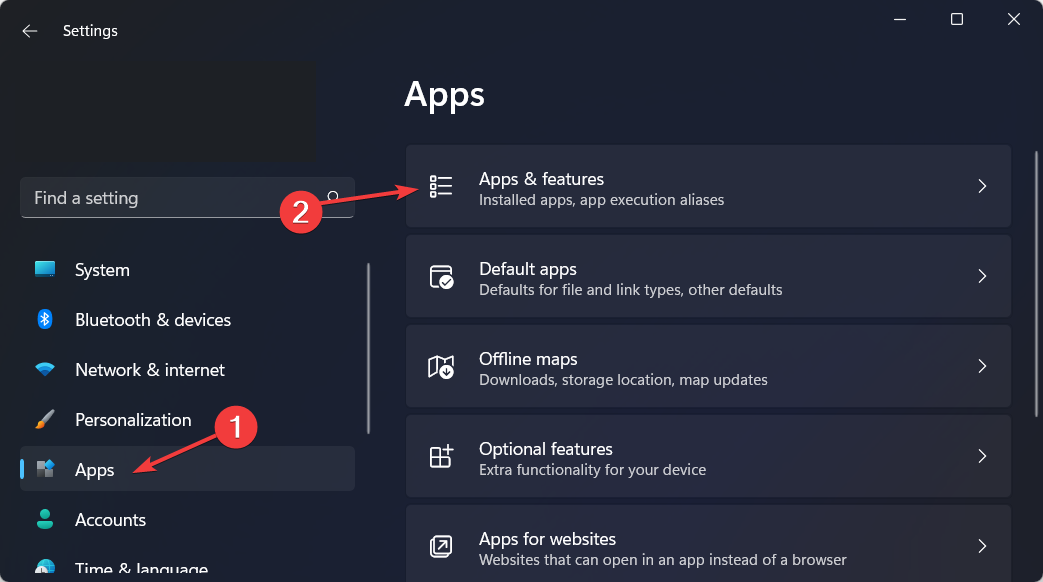
- Itt keresse meg a Hivatal alkalmazást, kattintson a hárompontos menüre, és válassza ki Haladó beállítások.
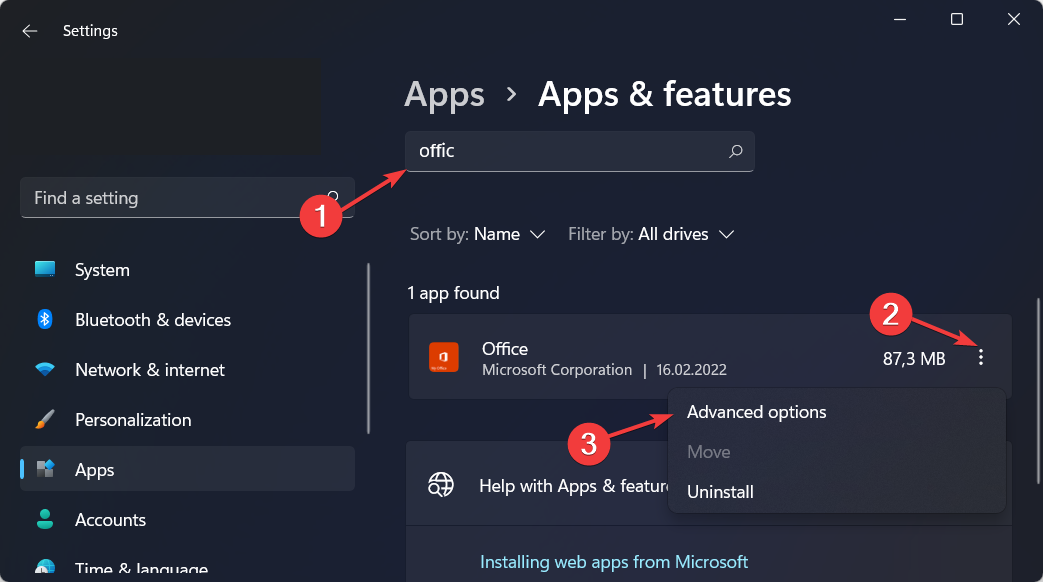
- Görgessen lefelé, amíg meg nem találja a Javítás szakaszt, és kattintson a Javítás gomb. Ez nem törli a meglévő fájlokat, és kijavítja a Stdole32.tlb Excel hibát.
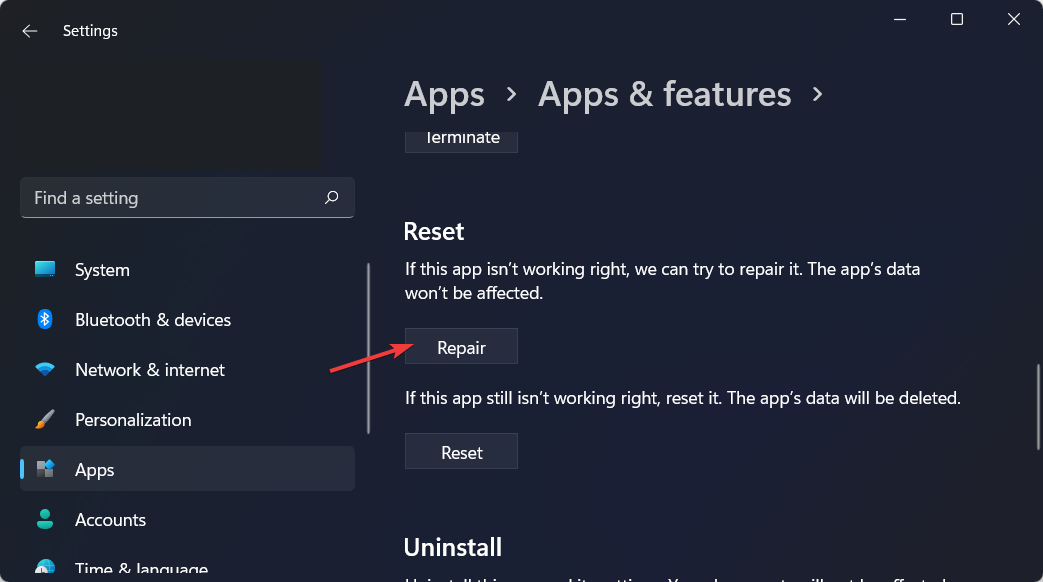
2. Futtassa az SFC vizsgálatot
- Nyissa meg a Windows Search funkció gombra kattintva nagyító ikonra, majd írja be cmd. Kattintson jobb gombbal a legfelső eredményre, és válassza ki Futtatás rendszergazdaként.

- Ezután másolja be, vagy írja be a következő parancsot, és nyomja meg a gombot Belép futtatni:
sfc /scannow
3. Használjon harmadik féltől származó DLL-javítót
Előfordulhat, hogy a Dynamic Link Library fájlok, közismert nevén DLL-ek, megsérülnek vagy egyszerűen eltűnnek különféle okok miatt. Beleértve a szoftverrel kapcsolatos problémákat, a memória összeomlását és még a rendszerleíró adatbázis hibáit is.
Szakértői tipp: Néhány PC-problémát nehéz megoldani, különösen, ha sérült adattárakról vagy hiányzó Windows-fájlokról van szó. Ha problémái vannak a hiba kijavításával, előfordulhat, hogy a rendszer részben meghibásodott. Javasoljuk, hogy telepítse a Restoro eszközt, amely átvizsgálja a készüléket, és azonosítja a hibát.
Kattints ide a letöltéshez és a javítás megkezdéséhez.
A DLL-ek kritikus fontosságúak a számítógépes rendszer működése szempontjából, annak ellenére, hogy ki vannak téve a korrupciónak.
Ha olyan programhoz fér hozzá, amely képes észlelni a problémákat még azelőtt, hogy azok megjelennének, a személyi számítógéppel kapcsolatos tapasztalatai sokkal jobbak lesznek.
Az egyik ilyen program a Restoro. Ez egy biztonságos, világelső rendszer-helyreállító eszköz, amely minden sérült fájlt kijavít.
A Restoro kiterjedt DLL-fájlok gyűjteménye, amelyeket naprakészen hoztak, nagy segítség lesz. A frissítésre szoruló összes fájl lecserélésére szolgál.
⇒Szerezd meg a Restoro-t
4. Telepítse újra az Office 365-öt
- Nyisd ki Beállítások ahogy az első megoldásban említettük, és menjünk tovább Alkalmazások elemre követi Alkalmazások és funkciók.
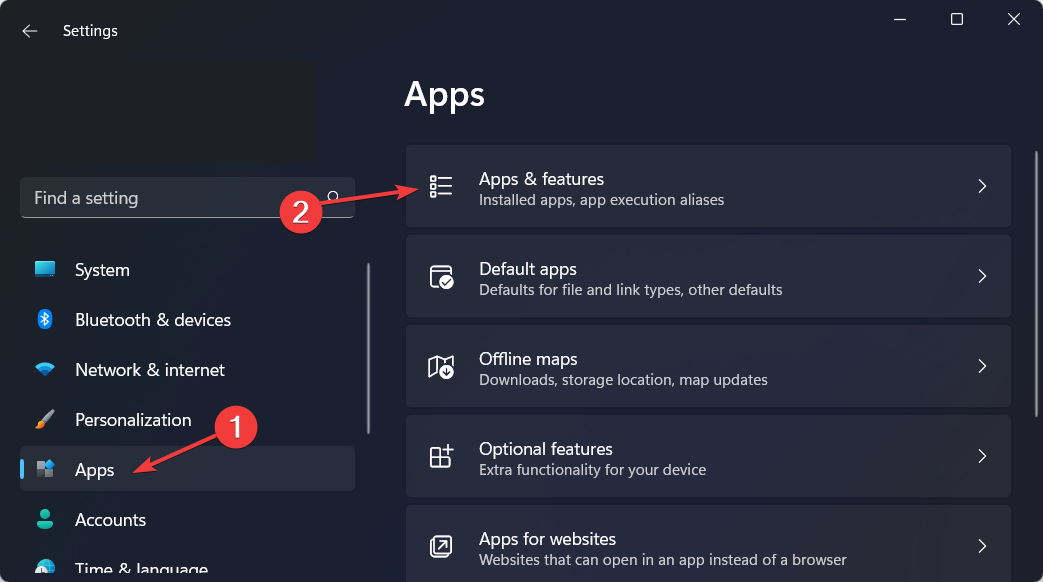
- Belép Hivatal a keresősávban, majd kattintson a mellette lévő hárompontos menüre a választáshoz Haladó beállítások.
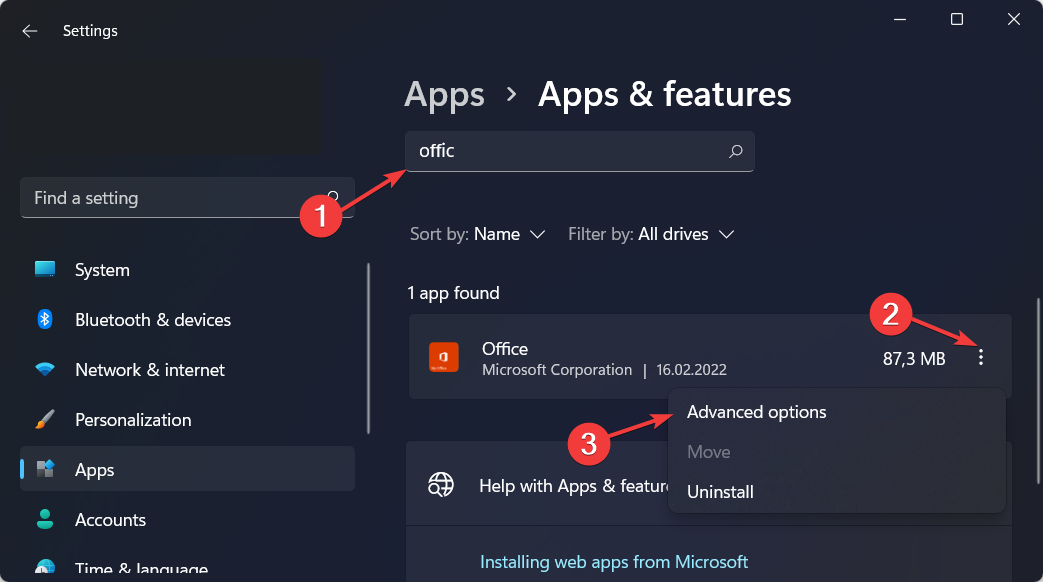
- Találd meg Javítás szakaszt, de ezúttal válassza a Visszaállítás gombot a gyors újratelepítés végrehajtásához. Vegye figyelembe, hogy ez a lehetőség törli az alkalmazás összes adatát, ezért előtte mindenképpen készítsen biztonsági másolatot a fontos dolgokról.
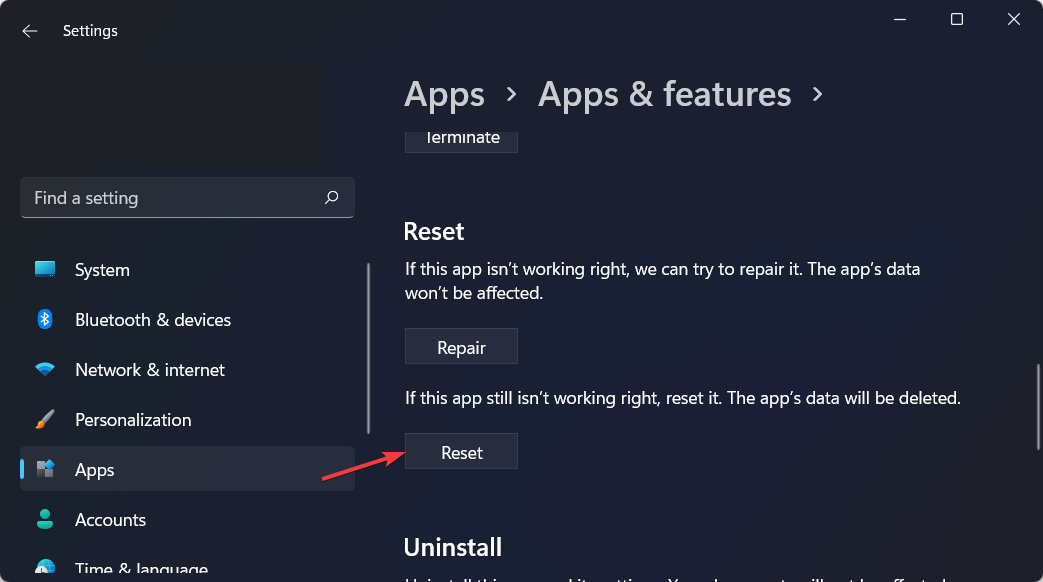
Vegye figyelembe, hogy az alkalmazások visszaállítása mellett az alkalmazás-bővítményeket és más letöltött elemeket is vezérelheti Az adott alkalmazáshoz tartozó anyagot a Speciális beállítások menüben kiválasztva az alkalmazást kérdés.
- A Microsoft 365 letöltése és telepítése
- Microsoft 365 család Windows 10/11 és Mac rendszerhez [Áttekintés]
- Javítás: Nem lehet új dokumentumokat létrehozni az Office 365-ben
5. Frissítse a Windowst
- Hozzáférés a Beállítások menüt, és navigáljon ide Windows Update.

- Kattintson a kék gombra, amelyik bármelyik állapotot jelzi Telepítés most, Újraindítás most vagy Keressen új frissítéseket, és várja meg, amíg a folyamat befejeződik. Ez biztosítja, hogy a Windows ne okozza a Stdole32.tlb problémát.

Megkérdőjelezte valaha a legújabb Windows-frissítések telepítésének jelentőségét? Ezek túlnyomó többsége biztonsági frissítésekből áll. Mivel rosszindulatú szoftverek vagy hackerek kihasználhatják őket, a biztonsági hibák a valaha előforduló legrosszabb hiba.
Tekintse meg bejegyzésünket a az öt legjobb víruskereső szoftver a Windows 11 rendszerhez amelyet telepítenie kell, mielőtt bármilyen személyes adatot elveszítene egy kibertámadás miatt.
Az ilyen jellegű eseményeket gyakran felfedezik a Windows több összetevőjében, például az ActiveX-ben és az Internet Explorerben.
Más frissítések különféle hibákat és problémákat javítanak ki a Windows rendszerben. Még ha nem is okolhatók a biztonsági hibákért, mégis veszélyeztethetik az operációs rendszer stabilitását. vagy egyszerűen csak zavaró legyen.
Az Internet Explorer az a program, amely a legjobban szemlélteti, hogy a Windows Update miként tartalmazhat vadonatúj funkciókat, miközben a korábban felfedezett hibákat is kezeli.
További információkért és lehetséges megoldásokért nézze meg, hogyan kell javítsa ki az Excel 1004-es futásidejű hibáját Windows 10 rendszerben.
Alternatív megoldásként nézze meg, mit tegyen, ha Az Office 365 nem nyílik meg [Word, Excel, PowerPoint] Windows 10 rendszerben.
Reméljük, hogy ez az útmutató hasznos volt az Ön számára. Ne habozzon elmondani nekünk, mit gondol az alábbi megjegyzések részben. Ezenkívül bátran ossza meg további megoldásokat, amelyekre gondol. Köszönöm, hogy elolvasta!
 Még mindig vannak problémái?Javítsa ki őket ezzel az eszközzel:
Még mindig vannak problémái?Javítsa ki őket ezzel az eszközzel:
- Töltse le ezt a PC-javító eszközt Kiváló értékelést kapott a TrustPilot.com oldalon (a letöltés ezen az oldalon kezdődik).
- Kattintson Indítsa el a szkennelést hogy megtalálja azokat a Windows-problémákat, amelyek számítógépes problémákat okozhatnak.
- Kattintson Mindet megjavít a szabadalmaztatott technológiákkal kapcsolatos problémák megoldására (Exkluzív kedvezmény olvasóinknak).
A Restoro-t letöltötte 0 olvasói ebben a hónapban.
![Javítás: Ezt a munkafüzetet csak olvasható módban nyitották meg [Office 365]](/f/b6af79745c04f623497f1717c0c476b8.jpg?width=300&height=460)

